Windows 10 izvan okvira prikazuje status mrežne veze na zaključanom zaslonu. Posebna ikona prikazuje je li mreža dostupna na trenutnom uređaju ili ne. Pomoću jednostavnog podešavanja registra možete tu ikonu sakriti na zaključanom zaslonu.
Oglas
Ikona mreže prikazuje se na obje Zaključaj zaslon i zaslon za prijavu u sustavu Windows 10. Iako ne nudi nikakve funkcije na zaključanom zaslonu, omogućuje korisniku da isključi uređaj s mreže ili ga poveže s nekom drugom mrežom, umjesto s trenutnom. Nakon što onemogućite ikonu, ona će nestati i sa zaključanog zaslona i sa zaslona za prijavu. Imajte ovo na umu prije nego što nastavite.
Korisnici koji ne koriste ovu funkciju na zaslonu za prijavu mogu onemogućiti spomenutu ikonu kao što je prikazano u nastavku.
kako deblokirati preuzimanja na kromu -
Onemogućite ikonu Mreža na zaključanom zaslonu u sustavu Windows 10
- Otvoren Uređivač registra .
- Idite na sljedeću tipku:
HKEY_LOCAL_MACHINE SOFTWARE Policies Microsoft Windows System
Savjet: vidi Kako jednim klikom prijeći na željeni ključ registra .

- Ovdje stvorite novu 32-bitnu vrijednost DWORD i dodijelite joj ime DontDisplayNetworkSelectionUI .
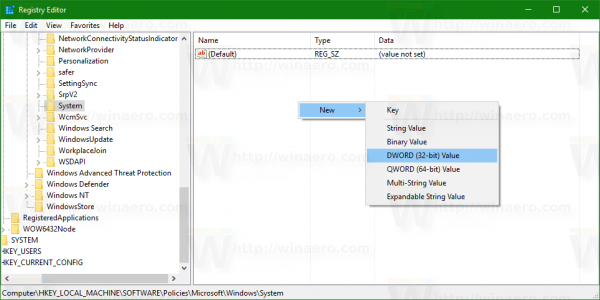 Postavite podatke o vrijednosti na 1.
Postavite podatke o vrijednosti na 1.
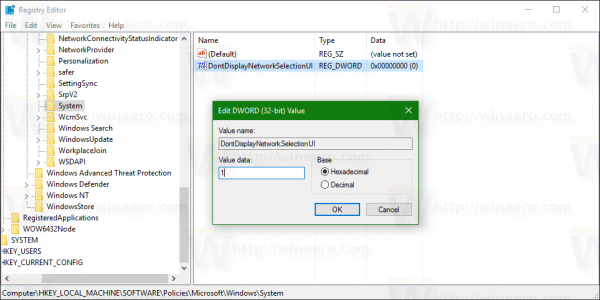
Napomena: čak i ako jeste sa 64-bitnom verzijom sustava Windows , još uvijek morate stvoriti 32-bitnu vrijednost DWORD-a. - Odjavite se iz sustava Windows 10 za primjenu promjena napravljenih ovim podešavanjem.
Kada se to učini, ikona mreže nestat će sa zaslona zaključavanja i zaslona za prijavu.
Prije:![]()
Nakon:
kako koristiti discord glazbe bot -
![]()
izbornik Start nije otvorio Windows 10
Možete koristiti i Winaero Tweaker. Ima odgovarajuću opciju u kategoriji Dizanje i prijava:![]() Aplikaciju možete dobiti ovdje: Preuzmite Winaero Tweaker .
Aplikaciju možete dobiti ovdje: Preuzmite Winaero Tweaker .
Pogledajte sljedeći video kako biste vidjeli ovaj trik na djelu:
Savjet: možete se pretplatiti na naš Youtube kanal OVDJE .
To je to. Da biste vratili zadane vrijednosti, izbrišite vrijednost DontDisplayNetworkSelectionUI koju ste stvorili.








